PS鼠绘教程:教你手绘贝克汉姆,PS鼠绘贝克汉姆人物形象。
最终效果图

1.新建一个文件,先用黑色的画笔勾勒出大致的轮廓线。(注意这一步很关键)
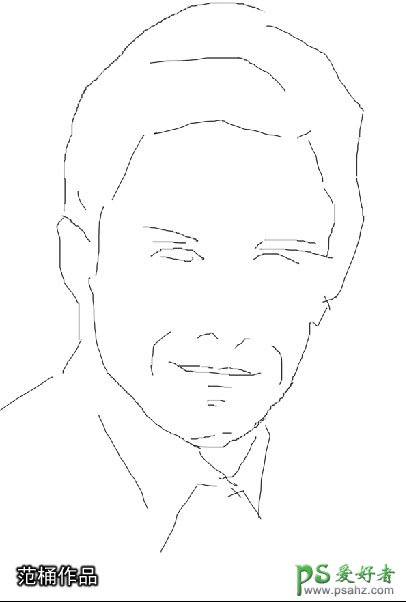
2.用画笔工具用颜色把大致的色块分出来。
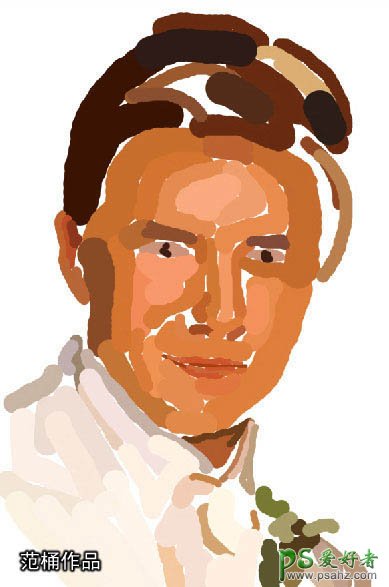
3.把五官周围的大致颜色铺垫出来,用选区选定,用画笔(压力不要太高,容易控制,以下步骤也是一样)把色块过度连接起来。
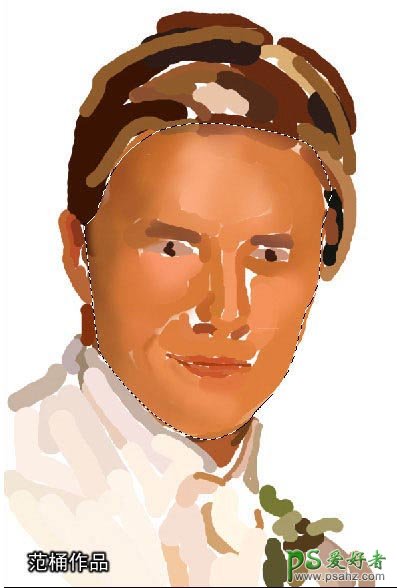
4.把头发的色块进一步细分,同时把脸部的一些阴影表现出来(用画笔)。
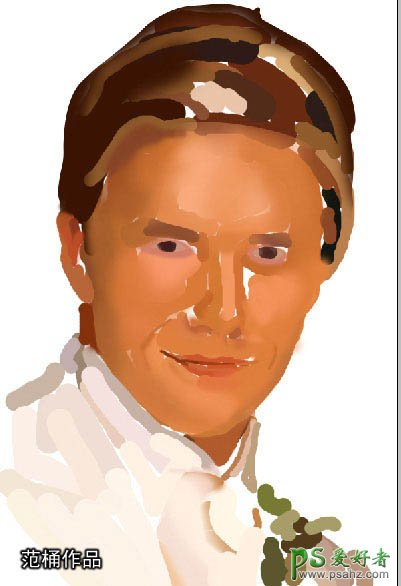
5.进一步表现脸部,同时不要望了整体画面的调整(用画笔)。

6.把眼、鼻、嘴的色块再次细分(用画笔),可用选区先选择精确,再画。
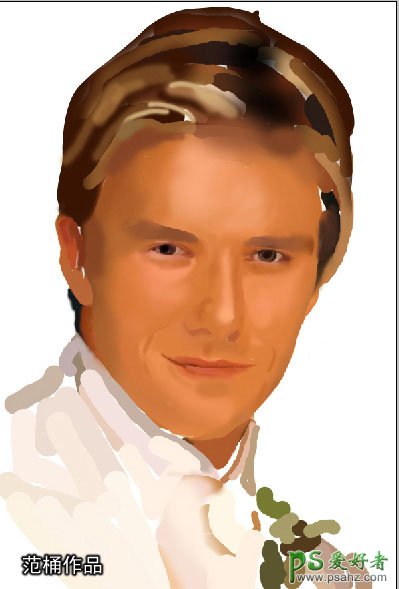
7.现在我们来(用画笔)画出几根头发,然后用涂抹工具把它按照头发的方向涂抹开去,不同颜色的头发就用不同的画笔画出头发,再涂抹。
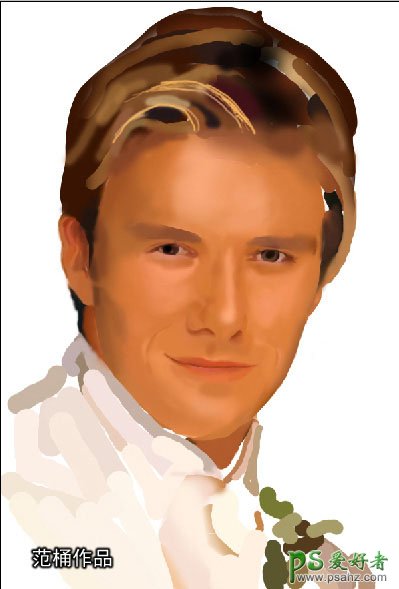
8.接下来用细的画笔把头发的一丝丝的感觉表现出来,头发的高光部位用减淡工具。用“散沙”状的笔头,先淡淡的画出胡须,再涂抹(注意:压力不要太大)

9.然后我们进行须发的细节调整,和脸部的一些高光部位的表现。

10.在头像的后面新建一个图层,来画背景。同样也是用湿边的画笔来画

11.选择背景图层,选择滤镜—杂色—添加杂色。然后再高斯模糊以下就OK了。最后进行整体的调整,~~~~~~end
